Cara Backup Google Photos Menggunakan Google Takeout
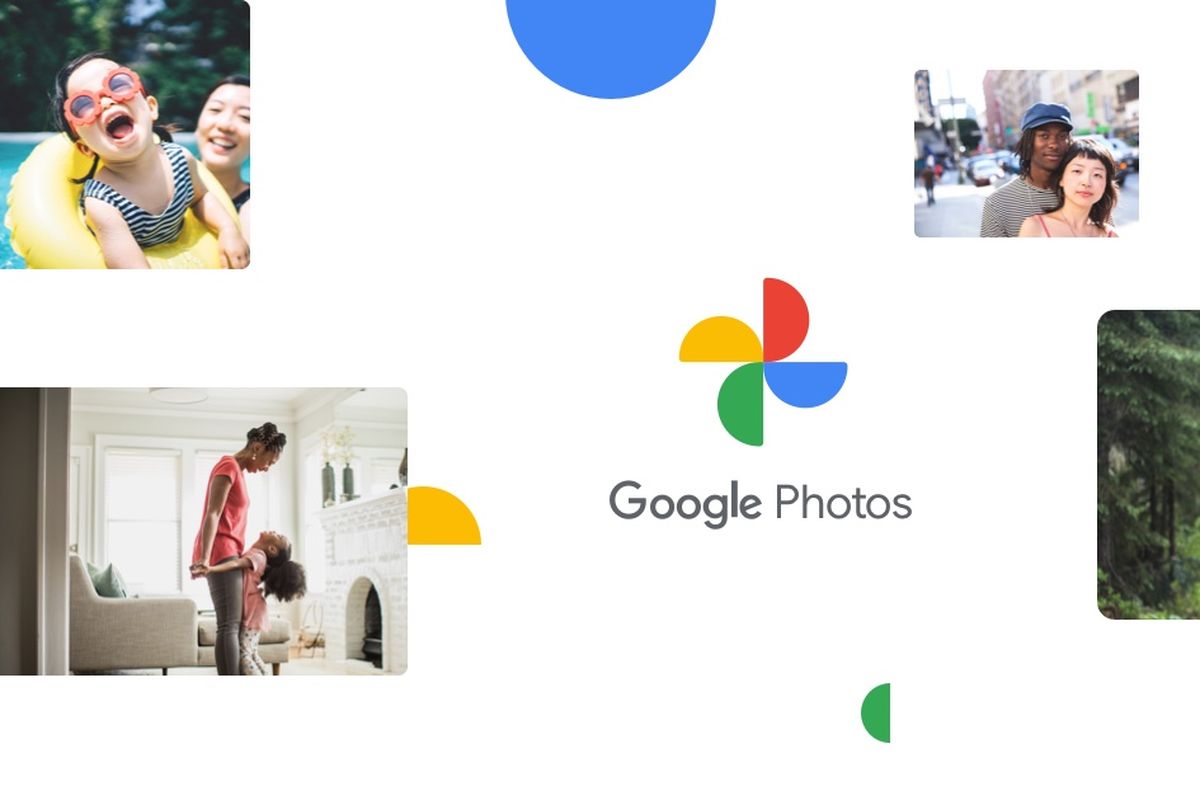
- Google Photos merupakan salah satu penyimpanan dan pencadangan otomatis dari Google yang memungkinkan pengguna bisa mencadangkan semua foto dan video ke cloud. Setiap pengguna yang memiliki akun Google akan bisa mengakses layanan ini dengan mudah.
Namun bagaimana jika pengguna akan menghapus akun Google atau beralih ke akun baru? Tentu pengguna harus menyalin dan mencadangkan seluruh data layanan Google, tak terkecuali mem-backup Google Photos agar foto-foto yang telah dicadangkan tidak hilang begitu saja.
Untuk mencadangkan Google Foto, pengguna bisa memanfaatkan layanan Google Takeout. Googel Takeout sendiri merupakan layanan yang memungkinkan pengguna Google untuk mengunduh salinan data mereka dari berbagai layanan Google, termasuk Gmail, Kalender, Drive, Foto, dan lainnya.
Google Takeout gratis dan bisa digunakan untuk mentransfer data Anda ke layanan lain, seperti layanan email atau penyimpanan cloud yang berbeda. Lantas bagaimana cara mencadangkan Google Foto menggunakan Google Takeout? Selengkapnya berikut ini uraiannya.
Baca juga: 5 Trik Mengurangi Penyimpanan Google Photos agar Tidak Penuhi Penyimpanan
Cara mencadangkan Google Foto menggunakan Google Takeout
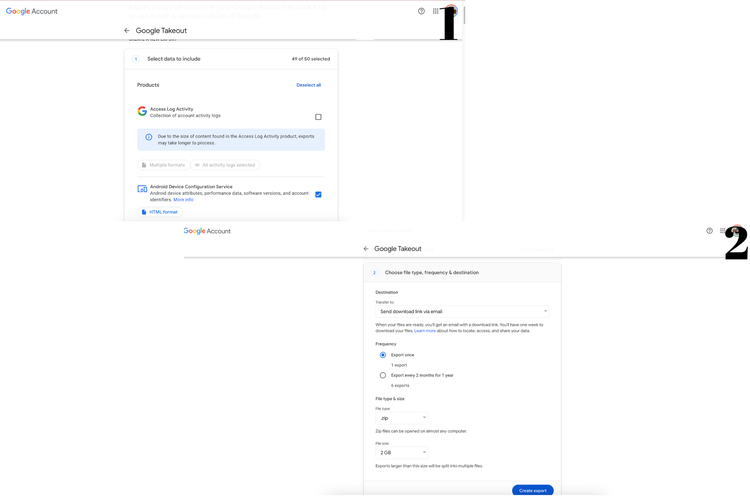 /soffyaranti Ilustrasi Google Takeout
/soffyaranti Ilustrasi Google Takeout - Buka situs #
- Pastikan browser Anda sudah terintegrasi dengan akun Google Anda
- Klik “Deselect All”
- Pilihlah hanya beberapa layanan yang ingin Anda cadangkan. Misalnya kali ini centang Google Photos
- Selanjutnya gulir ke bawah dan pilih “Next Step”
- Pada bagian “Destination” pilih “Send download link via e-mail”
- Pilih frekuensi “Export Once”
- Pilih tipe folder yang dicadangkan dan pilih ukuran
- Kemudian pilih “Create Export”
Google akan membuat arsip data Anda. Arsip ini akan diunduh ke komputer Anda dalam format file ZIP. Waktu yang dibutuhkan untuk membuat arsip tergantung pada jumlah data yang Anda pilih untuk diekspor.
Tips menggunakan Google Takeout
Berikut adalah beberapa tips untuk menggunakan Google Takeout:
- Apabila Anda ingin membuat cadangan data, maka dapat memilih semua layanan yang digunakan
- Jika ingin mentransfer data Anda ke layanan lain, Anda perlu memilih format data yang didukung oleh layanan tersebut.
- Jika Anda ingin menghapus data Anda dari akun Google Anda, Anda dapat menggunakan Google Takeout untuk mengunduh arsip data Anda, lalu menghapus arsip tersebut.
Baca juga: Google Photos Kini Bisa Backup File Foto RAW
Demikian cara mencadangkan data Google Foto menggunakan Google Takeout. Bagi Anda yang sekadar ingin membersihkan Google Photos bisa menyimak artikel "5 Trik Mengurangi Penyimpanan Google Photos agar Tidak Penuhi Penyimpanan". Semoga bermanfaat.
Terkini Lainnya
- Perang Tarif dengan China, Trump "Pede" AS Bisa Produksi iPhone di Dalam Negeri
- Instagram Siapkan Fitur Konten Rahasia, Bisa Dibuka Hanya Pakai Kode
- Berkaca dari Tragedi BMW "Terbang" di Gresik, Ini Tips Berkendara Aman Saat Pakai Google Maps
- Moto G Stylus 2025 Resmi, Ponsel Android Menengah Berstandar Militer
- 5 Tragedi Kecelakaan di Indonesia Setelah Mengikuti Google Maps
- Saham Apple Makin Rontok Dihajar Tarif Impor Trump pada China
- Google Gaji Pegawai untuk "Nganggur" Selama Setahun
- Cara Download WhatsApp di PC serta Tutorial Loginnya
- 10 Cara Mengatasi WhatsApp Web Tidak Bisa Dibuka dengan Mudah, Jangan Panik
- Presiden Prabowo Minta Aturan TKDN Diubah dan Lebih Fleksibel
- Cara Membuat Action Figure Diri Sendiri di ChatGPT
- Gara-gara Tarif Trump, Apple Fanboy Berbondong-bondong Beli iPhone Baru
- Apple Kirim 5 Pesawat Penuh iPhone dari India dan China ke AS
- Hasil Foto Kamera 200 MP Samsung Galaxy S25 Ultra, Di-crop Tetap Jernih
- Takut Kendala Bahasa saat Nonton Konser di Luar Negeri? Coba Fitur Samsung S25 Ultra Ini
- Saham Apple Makin Rontok Dihajar Tarif Impor Trump pada China
- Tecno Spark 20 Meluncur dengan "Dynamic Island" Mirip iPhone 14 Pro
- Cara Simpan Foto Slide TikTok yang Bisa Digeser, Tanpa Aplikasi Ketiga
- Jadwal Lengkap Group Stage Mobile Legends M5 World Championship
- Daftar Game Gratis Xbox Game Pass Desember 2023, Ada "Far Cry 6" dan "Rise of the Tomb Raider"
- Google Message Kini Makin Mirip iMessage Apple